셋업이 쉽고 사용하기 편리한 구글 크롬캐스트! 이 장치를 이용하면 스마트폰이나 태블릿에서 영상을 TV로 쏘아볼 수 있고, 음악 및 사진을 스트리밍할 수도 있습니다. 이 블로그에서는 크롬캐스트를 설정하고 사용하는 방법에 대해 자세히 알아보겠습니다. 아래 글에서 자세하게 알아봅시다.
구글 크롬캐스트 설정 방법
구글 크롬캐스트를 설정하는 방법은 매우 쉽습니다. 아래 지침을 따라 진행해보세요.
1. 크롬캐스트 연결
첫 번째로, 크롬캐스트를 TV에 연결해야 합니다. 크롬캐스트 장치를 HDMI 포트에 연결한 후, 전원을 연결합니다. 그 다음, TV의 입력 소스를 HDMI로 변경하세요. 크롬캐스트 화면이 TV에 표시될 것입니다.
2. 크롬캐스트 앱 설치
크롬캐스트 앱을 스마트폰이나 태블릿에 설치해야 합니다. 크롬캐스트 앱은 Google Play 스토어(Android 기기)나 App Store(iOS 기기)에서 다운로드할 수 있습니다. 크롬캐스트 앱을 다운로드한 후, 스마트폰이나 태블릿을 Wi-Fi에 연결하세요.
3. 크롬캐스트 설정
크롬캐스트 앱을 실행한 후, 앱 내 메뉴에서 ‘장치 추가’를 선택하세요. 그 다음, 나오는 화면에서 크롬캐스트 장치를 선택하고 Wi-Fi에 연결하세요. 스마트폰이나 태블릿도 같은 Wi-Fi에 연결되어 있어야 합니다.
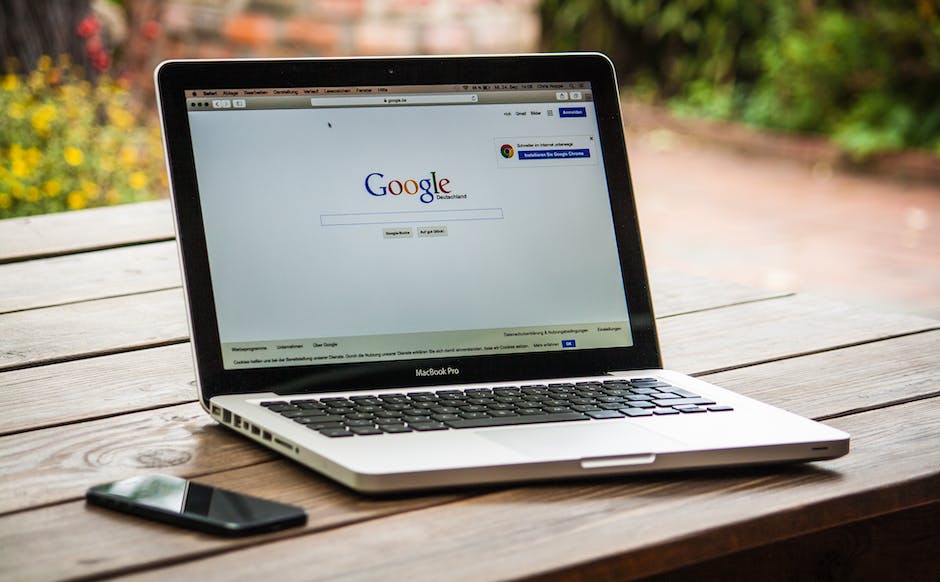
구글크롬캐스터
구글 크롬캐스트 사용 방법
1. 영상 스트리밍
크롬캐스트를 사용하여 영상을 TV로 스트리밍할 수 있습니다. YouTube, Netflix, Google Play Movies 등 크롬캐스트 호환 앱을 실행하고 원하는 영상을 선택한 후, TV에서 재생할 수 있습니다. TV의 볼륨 조절은 스마트폰이나 태블릿에서 제어할 수 있습니다.
2. 음악 스트리밍
크롬캐스트를 사용하여 음악을 TV로 스트리밍할 수도 있습니다. Spotify, Google Play Music 등 크롬캐스트 호환 음악 앱을 실행하고 원하는 음악을 선택하면 TV에서 음악을 들을 수 있습니다. 장치 간 볼륨 조절도 스마트폰이나 태블릿에서 가능합니다.
3. 사진 스트리밍
크롬캐스트를 사용하여 사진을 TV로 스트리밍할 수도 있습니다. Google 포토 앱을 실행하고 스마트폰이나 태블릿에 저장된 사진을 선택하세요. 선택한 사진이 TV에 표시될 것입니다.
4. 화면 미러링
크롬캐스트를 사용하면 스마트폰 또는 태블릿 화면을 TV로 미러링할 수도 있습니다. 크롬캐스트 앱에서 ‘다른 앱 미러링’을 선택하고 원하는 앱을 실행하세요. 실행한 앱의 화면이 TV에 똑같이 표시될 것입니다.
마치며
이상으로 구글 크롬캐스트의 설정과 사용 방법에 대해 알아보았습니다. 크롬캐스트를 사용하면 스마트폰이나 태블릿에서 TV로 영상, 음악, 사진을 스트리밍하거나 화면을 미러링할 수 있습니다. 쉽고 간편한 설정 과정을 통해 크롬캐스트를 즐기실 수 있습니다.
추가로 알면 도움되는 정보
1. 크롬캐스트는 인터넷에 연결되어야 정상적으로 작동합니다. Wi-Fi가 안정적인 연결 상태인지 확인하세요.
2. 크롬캐스트는 Google Home 앱을 통해 설정할 수도 있습니다. 이 앱을 사용하면 더 많은 기능을 활용할 수 있습니다.
3. 크롬캐스트 Ultra 모델은 4K 해상도를 지원합니다. 4K TV를 보유하고 있다면 Ultra 모델을 선택하는 것이 좋습니다.
4. 크롬캐스트를 이용하여 직접 TV를 제어할 수 있지만, 스마트폰이나 태블릿을 이용하는 것이 편리합니다.
5. 크롬캐스트를 사용할 때는 TV와 스마트폰, 태블릿이 같은 Wi-Fi에 연결되어 있어야 합니다.
놓칠 수 있는 내용 정리
– 크롬캐스트 연결 후 TV의 입력 소스를 HDMI로 변경해야 합니다.
– 크롬캐스트를 사용하려면 휴대폰이나 태블릿에 크롬캐스트 앱을 설치해야 합니다.
– 크롬캐스트 앱의 ‘장치 추가’를 통해 크롬캐스트를 설정해야 합니다.
– 크롬캐스트를 사용하여 영상, 음악, 사진을 스트리밍하려면 호환 앱을 실행하고 TV에서 원하는 콘텐츠를 선택해야 합니다.
– 크롬캐스트를 사용하여 스마트폰이나 태블릿 화면을 TV로 미러링하려면 ‘다른 앱 미러링’ 옵션을 선택해야 합니다.
[함께 보면 좋은 포스팅 정보]
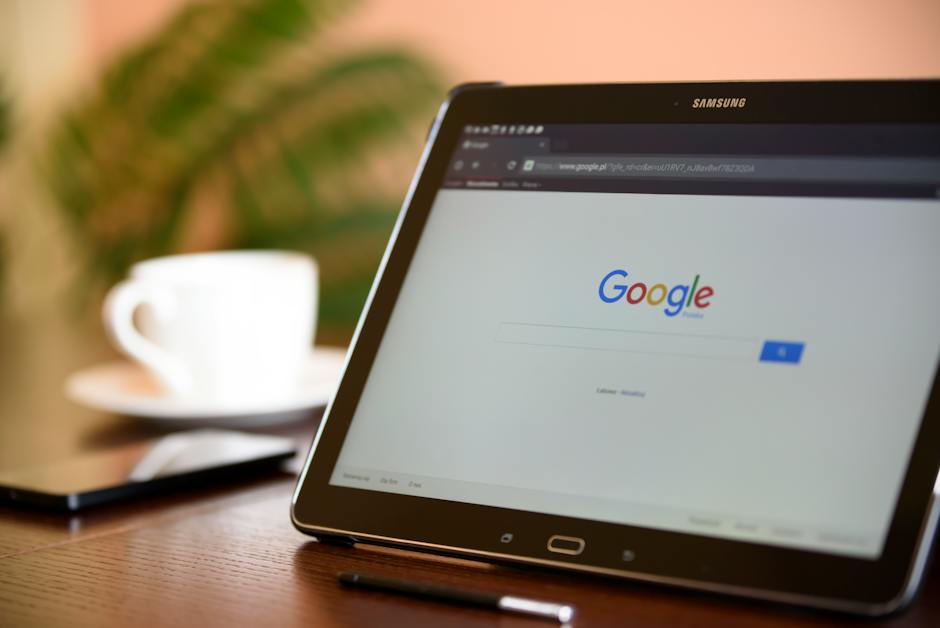
 구글크롬캐스트4 사용법을 알아봅시다
구글크롬캐스트4 사용법을 알아봅시다








